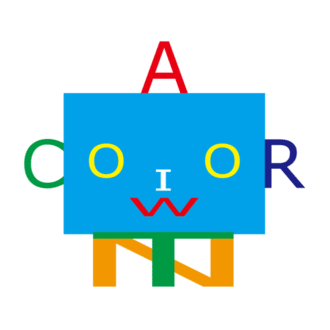GlideでYouTubeのサムネイルを表示してみたハナシ
Glideの覚え書きnoteからの独立記事です。
長かったので別にしてみました~😋
私の大好きなリュウジさんのバズレシピ…
Twitterで拝見するたびに、試したいレシピが目白押しでしてね…
これは作りたい…!と思ったレシピを一覧で残しておきたいと思った訳です。
一覧にはサムネイル画像を表示したいな~と思っていたら、便利なサイトがありました🙏✨
こちらを拝見すると、サムネイルのURLには規則性があることがわかりました…!
動画URLからIDを取得して、↑の条件で文字結合しちゃえばいいのです✨
私のイチオシレシピ、リュウジのバズレシピの黒酢豚!
こちらの動画URLは、
末尾の11桁が動画IDです。
A2に動画URLをそのまま貼り付けて、B2でRIGHT関数を使って動画IDのみ取得。
=RIGHT(A2,11)
C2で、サムネイルURLの規則性に沿って結合します。
="http://img.youtube.com/vi/"&B2&"/mqdefault.jpg"

生成されたURLを開いてみると…!https://img.youtube.com/vi/xgbOIhSbCZ0/mqdefault.jpg

この通り、サムネイルが表示されました😋
私はこのサムネイル画像をTilesにして表示しています!
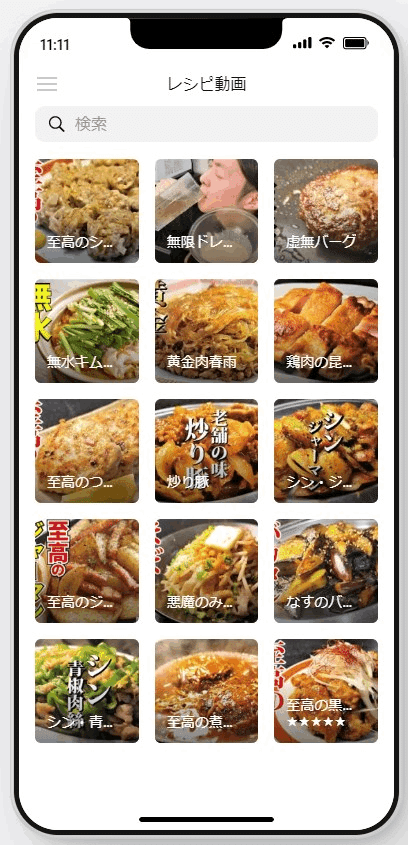
詳細画面は こんな感じ。
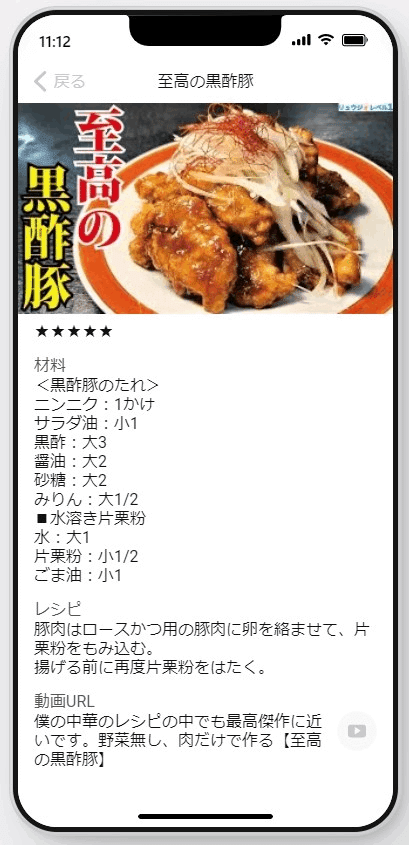
材料と作り方はYouTubeからコピペさせていただいて、動画URLを入れてあるので、ここからYouTubeに飛べます🤤
この動画レシピを、寝る前に眺めるのが好きなんですー
(リュウジさんのテンションは、寝る前に見るものではないですが🤣)
Tilesは、画像なので直感的にどのデータなのかがわかりやすいのがいいですね~😋
いいなと思ったら応援しよう!